Ma5 – demo
Ko
poženemo program se pred nami odpre okno oziroma uvod v program Matematika
za osnovnošolce 5 – Množica točk.

Program
nadaljujemo tako, da kliknemo na Kazalo. Pred nami se odpre okno .
![]()
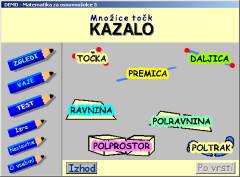
Če
vas zanimajo poglavja kot so točka, premica, daljica,..poltrak. Razlago teh
pojmov si lahko ogledate tako da kliknete na ustrezno ikono. Dodatna besedila
skrivajo tudi modro obarvane besede in slikica odprta knjiga.
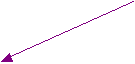
![]()
![]()
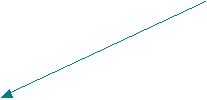
 Če si želite ogledati celoten
postopek reševanja določenega problema potem vam to omogoča ikona Zgledi. Zgled
rešujemo tako, da kliknemo na ikono Rišem. Če želimo reševanje zgleda zaustaviti kliknemo na ikono Čakam in
risanje se ustavi. Z ikono Hitrost risanja nastavimo hitrost v katerem se
nariše slika. Če pa želimo narisano sliko zbrisati kliknemo na ikono Brišem.
Če si želite ogledati celoten
postopek reševanja določenega problema potem vam to omogoča ikona Zgledi. Zgled
rešujemo tako, da kliknemo na ikono Rišem. Če želimo reševanje zgleda zaustaviti kliknemo na ikono Čakam in
risanje se ustavi. Z ikono Hitrost risanja nastavimo hitrost v katerem se
nariše slika. Če pa želimo narisano sliko zbrisati kliknemo na ikono Brišem.
Če si želite pogledati kaj pomenijo ikone vprašaj, Izhod, Kazalo... potem kliknite pod vprašaj in pod ikono GUMBI. V oknu si boste lahko ogledali osnovne ikone, ki se pojavljajo ves čas programa.

Pri vajah in testnih nalogah se srečate s tremi načini reševanja nalog:
- risanjem ( točka, premica )
- vpisovanem besedila ( oznaka premic )
- s klikanjem odgovorov DA ali NE v besedilo
Večino dela, ki je potrebno za reševanje vaj in testnih nalog opravite z desnim gumbom miške.
Delovna površina je velik bel pravokotnik. Če je kazalec miške v obliki puščice narišemo točko tako, da kliknemo na poljubno mesto v delovni površini. Če je kazalec upodobljen kot križec, narišete črto (npr. premico). Premaknete kazalec na poljubno mesto, pritisnete levi gumb miške in tako potegnete črto do željene pozicije. Tam gumb spustiš. Če je potrebno označiti točko ali premico, bo program ob njej samodejno narisal svetlo rdečo polje. Kliknite vanj z levim gumbom miške in vpišite oznako. Točko lahko premikaš tako: s kazalcem miške se postavite na točko, stisnemo levi gumb miške in jo premaknemo na željeno mesto. Spustimo gumb.
Če željimo izbrisati risbo kliknemo na desni gumb miške in v meniju izberemo Začel bi znova. Meni pokličete tudi, ko končaš Končal sem, če želite videti rešitev ali ( le pri nalogi ) število prijetih točk Doseženih točk .
Razlika med vajami in testnimi nalogami je v tem, da v testih nemoremo popravljati napak. Tako lahko ocenimo pravi nivo svojega znanja.
Za bolj zabavno plat matematike poskrbi ikona Igra. V kateri vneto pobiraš izgubljene točke, premice in ravnine. Pri tem pa ti je v pomoč čarovnik Simon.
Pod
ikono Nastavitve si lahko nastavite Animacije in Zvok tako, da kliknete v
okvirček.
V
ikoni vsebina si lahko ogledate osnovni opis in pravila tega programa.
Program
zapustite s klikom na Izhod /Da.